Jak wyłączyć Life360 bez wiedzy rodziców na iPhonie i Androidzie
„Dlaczego Life360 zawsze musi mnie śledzić co sekundę? Chcę po prostu wyjść, żeby mnie nie informowało. Nie chcę, żeby moi rodzice pytali, gdzie poszedłem i dlaczego wyszedłem. Czy jest sposób, żeby to wyłączyć, żeby oni nie wiedzieli? Musi być coś, co działa, prawda?”
Rozumiemy to. Potrzebujesz trochę przestrzeni bez pytań i alertów. Wiele osób czuje to samo; to w porządku chcieć prywatności.
Dlatego jesteśmy tutaj, aby pomóc. W tym przewodniku pokażemy Ci jak wyłączyć Life360 bez wiedzy kogokolwiek. Jest łatwy, bezpieczny i dobrze działa na iPhone'ach i Androidach. Czytaj dalej, a pomożemy Ci odzyskać wolność.
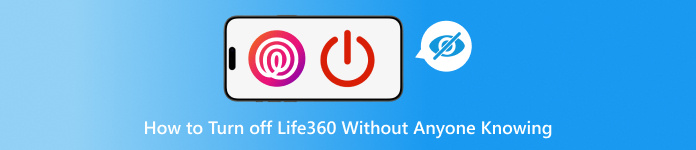
W tym artykule:
Część 1: Jak działa Life360
Life360 to aplikacja śledząca dla rodzin i przyjaciół. Każdy w grupie nazywany jest Koło. Gdy dołączysz do Kręgu, inni mogą zobaczyć, gdzie jesteś. Aplikacja cały czas pokazuje Twoją lokalizację na żywo.
Aby działać poprawnie, Life360 potrzebuje włączonej lokalizacji telefonu. Po uzyskaniu dostępu, wysyła aktualizacje do Twojego Circle. Nadal działa w tle, nawet jeśli nie otwierasz aplikacji.
Life360 oferuje szereg funkcji, które utrzymują Cię w kontakcie i informują o osobach w Twoim kręgu. Oto podział jego głównych funkcji:
1. Lokalizacja na żywo: Pokazuje Twoją aktualną pozycję w czasie rzeczywistym. Jest jak mapa, która stale się aktualizuje, więc inni w Twoim Kręgu mogą zobaczyć, gdzie jesteś.
2. Historia lokalizacji: Ta funkcja zapisuje Twoje poprzednie lokalizacje. Śledzi, gdzie byłeś, dzięki czemu możesz spojrzeć wstecz i zobaczyć swoją podróż w czasie.
3. Szczegóły dotyczące jazdy: Life360 śledzi, jak jeździsz. Monitoruje prędkość, nagłe hamowanie i moment dotarcia do miejsca. Pomaga w dostarczaniu informacji zwrotnych na temat Twoich nawyków jazdy.
4. Informacje o baterii: Pokazuje poziom naładowania baterii Twojego telefonu innym osobom w Twoim kręgu, dzięki czemu wiedzą, czy bateria wkrótce się wyczerpie.
5. Umieść alerty: Możesz ustawić niestandardowe alerty dla określonych miejsc, takich jak dom lub szkoła. Gdy ktoś dotrze lub opuści te miejsca, otrzymasz powiadomienie. Ułatwia to rozpoznanie, gdy członkowie rodziny są w ruchu.
Więc gdy już jest włączony i jesteś w Circle, Life360 podąża za Twoimi krokami. Dlatego ludzie używają go, aby czuć się bezpiecznie i pozostać w kontakcie.
Część 2: Czy Life360 powiadamia, gdy wyłączysz lokalizację
Teraz odpowiedzmy na to: Czy inni dowiedzą się, jeśli przestaniesz udostępniać swoją lokalizację w Life360? Tak, dowiedzą się.
Life360 powiadamia również Twoje Circle, jeśli zatrzymasz działanie aplikacji w tle. Jeśli wyłączysz ustawienia baterii lub dostęp do danych, może przestać śledzić. Ale znowu, inni mogą dostać wskazówkę, że coś jest nie tak.
Tak, Life360 informuje Cię, gdy przestajesz udostępniać swoją lokalizację. Ale nie martw się, niektóre podstępne sztuczki mogą ukryj swoją lokalizację bez wysyłania żadnych alertów.
Czy chcesz, żebyśmy pokazali Ci, jak wyłączyć lokalizację Life360 bez bycia złapanym? Jeśli tak, kontynuuj czytanie następnej części, aby się tego dowiedzieć.
Część 3: Jak wyłączyć Life360 bez wiedzy rodziców iPhone/Android
Jeśli chcesz wiedzieć, jak wyłączyć Life360 bez wiedzy rodziców na iPhone i Android, istnieje sprytny i prosty trik. Możesz użyć narzędzia o nazwie imyPass iLocaGo. To narzędzie pomaga Ci sfałszować swoją lokalizację za pomocą jednego kliknięcia. Wygląda prawdziwie, działa szybko i nie wyświetla alertów dla Twoich rodziców ani nikogo w Twoim kręgu.
I wiecie co? To 100% jest bezpieczny. Ukrywa Twoją prawdziwą lokalizację i jednocześnie chroni Twoją prywatność. Obsługuje również wiele telefonów, takich jak iPhone'y i Androidy, nawet te najnowsze, takie jak iOS 26 i Android 16. Co więcej, możesz sprawdzić historię swojej lokalizacji i zapisać ulubione miejsca, dzięki czemu nie musisz ich wpisywać w kółko. Ułatwia to ponowne korzystanie z często odwiedzanych miejsc.
Teraz pokażemy Ci, jak łatwe jest korzystanie z niego!
Pobierz i skonfiguruj imyPass iLocaGo
Przejdź do oficjalnej strony imyPass iLocaGo. Wybierz wersję dla swojego systemu Windows lub Mac. Pobierz ją, zainstaluj, a następnie otwórz.
Po otwarciu podłącz telefon do komputera. Narzędzie działa zarówno z iPhone'ami, jak i Androidami. Gdy telefon poprosi o pozwolenie, po prostu stuknij Zaufanie kontynuować.
Wybierz tryb modyfikacji lokalizacji
Po podłączeniu telefonu wybierz Zmień lokalizację tryb na ekranie. Ta funkcja pozwala ustawić fałszywą lokalizację GPS. Możesz kliknąć na mapie lub wpisać nazwę miejsca, które chcesz odwiedzić.
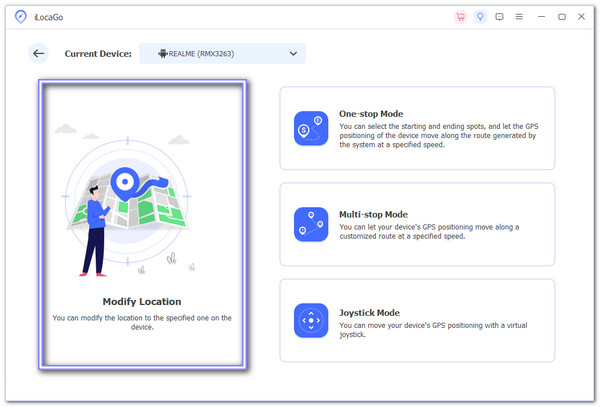
Znajdź miejsce, w którym chcesz udawać, że jesteś. Kliknij na nie, a następnie stuknij Modyfikować aby zmienić swoją lokalizację. imyPass iLocaGo natychmiast zaktualizuje lokalizację Twojego telefonu. Teraz Twoje prawdziwe miejsce jest ukryte.
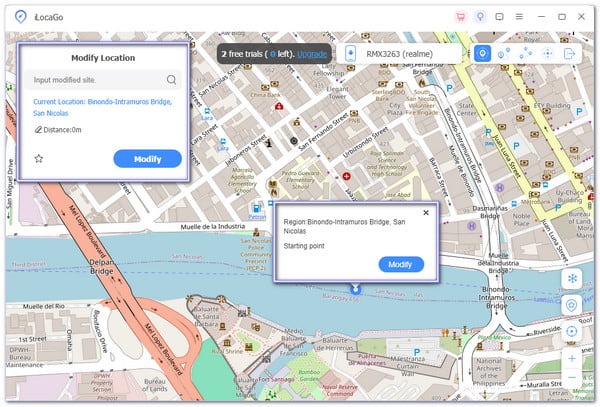
Teraz otwórz aplikację Life360 na swoim telefonie. Powinna pokazać fałszywą lokalizację, którą właśnie ustawiłeś. Twoi rodzice lub ktokolwiek w Twoim kręgu pomyśli, że jesteś gdzie indziej. I nie martw się; nie otrzymają żadnych alertów.
Gotowe! To proste, prawda? Wszystko, czego potrzebujesz, to imyPass iLocaGo, a Twoja prawdziwa lokalizacja pozostanie ukryta. Jest to bezpieczne, szybkie i skuteczne. Ale to nie wszystko. iMyPass iLocaGo nie tylko ukrywa Twoją lokalizację przed Life360. Pomaga Ci również wyłącz usługi lokalizacyjne na swoim iPhonie lub Androida bez żadnych problemów.
Wniosek
Czasami chcesz mieć trochę przestrzeni, bez wiedzy wszystkich, gdzie jesteś. To w porządku. Life360 udostępnia wiele, ale nadal powinieneś kontrolować swoją lokalizację. Jeśli chcesz wyłącz Life360 bez wiedzy rodziców na Androidzie i iPhone'a, istnieje na to sprytny i prosty sposób.
imyPass iLocaGo to narzędzie, które pomaga Ci zachować kontrolę. Może sprawić, że Twój telefon będzie pokazywał inną lokalizację za pomocą jednego kliknięcia. Działa zarówno na iPhone'ach, jak i Androidzie. Możesz nawet zapisać swoje ulubione miejsca i użyć ich ponownie później. Wypróbuj imyPass iLocaGo już teraz. Pozostań wolny, bądź mądry i ciesz się dniem na swój sposób!
Gorące rozwiązania
-
Lokalizacja GPS
- Najlepsze lokalizacje Pokemon Go ze współrzędnymi
- Wyłącz swoją lokalizację w Life360
- Jak zmienić lokalizację na iPhonie
- Recenzja iSpoofer Pokemon Go
- Ustaw wirtualne lokalizacje na iPhonie i Androidzie
- TikTok Śledź swoją lokalizację
- Monster Hunter Now Joystick
- Recenzja narzędzia do wyszukiwania lokalizacji IP
- Zmień lokalizację legend mobilnych
- Zmień lokalizację na Tiktok
-
Odblokuj iOS
-
Wskazówki dotyczące iOS
-
Odblokuj Androida

